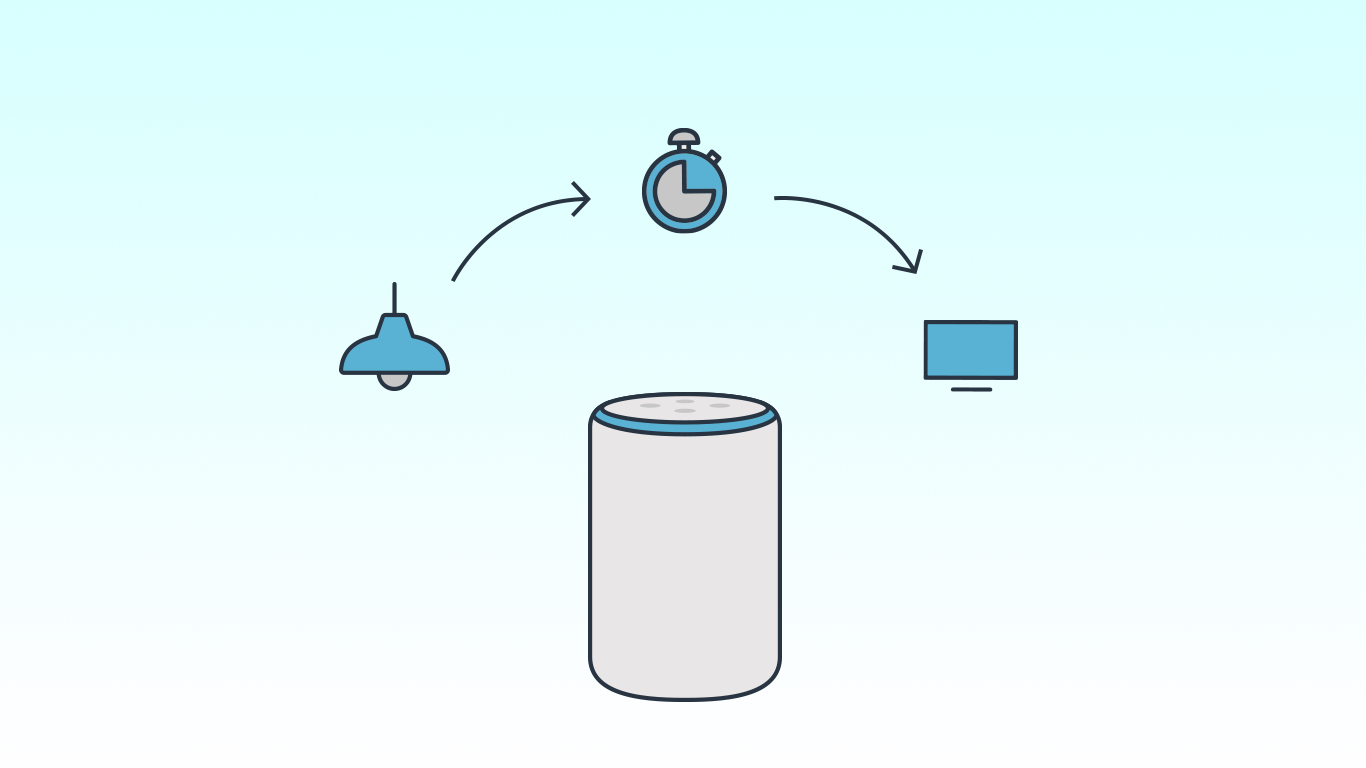みなさん、定型アクションの待機時間設定って使ったことありますか?
待機時間とは、定型アクションで連続の動作を設定するときに、動作と動作の間に何もしない時間を設定することです。
定型アクションで連続した動作を設定するとき、うまく設定できないという悩みを聞くことがあります。
例えば以下のようなテレビの設定を定型アクションで作ったとき、
テレビの電源を入れる → テレビの入力切替を押す → テレビの入力切替を押す
これをそのまま定型アクションで組むと、うまく動作しないことが多いです。
これを解決する方法が、「待機時間を設定する」という方法です。
今回の記事では、この「待機時間」の使い方や有効活用方法について解説していきます。さらに、あまり知られていない、待機時間を細かく微調整する裏ワザも紹介します。
この記事を参考に、色々な使い方を楽しんでみてください。
※定型アクションがあまりよくわからないという方は、まず以下の記事を読んでみてください。

待機時間の役割とは
早速、先ほどのテレビの操作を例に、待機時間がどういう役割を果たすのか見ていきましょう。
そもそも、以下の動作をそのまま動かすと、なぜうまくいかないのでしょうか?
テレビの電源を入れる → テレビの入力切替を押す → テレビの入力切替を押す
これは、以下の2つが原因です。
- 定型アクションのデフォルトの間隔時間が短い。
- テレビ側でリモコンの信号を受付して、画面に反映するまでに少しタイムラグがある。
では、この設定に待機時間を設定すると、どうなるでしょう。
テレビの電源を入れる → 5秒待機 → テレビの入力切替を押す → 5秒待機 → テレビの入力切替を押す
このように、待機時間を設定することで、テレビ側の画面切り替えにかかるタイムラグに合わせて、リモコンの指示を送信することができるようになります。
結果として、安定して操作を反映させることができるようになるのです。
待機時間の設定方法
待機時間の設定方法は簡単です。
定型アクションの【アクション追加】から、【待機】を選択して待機時間を設定するだけです。
設定できる待機時間は最短で5秒、最長で4時間の設定が可能で、5秒間隔で調整をすることができます。
アクションを並び変えたいときは、アクション名の横にある=のボタンを押せば、並び替えをすることが可能です。
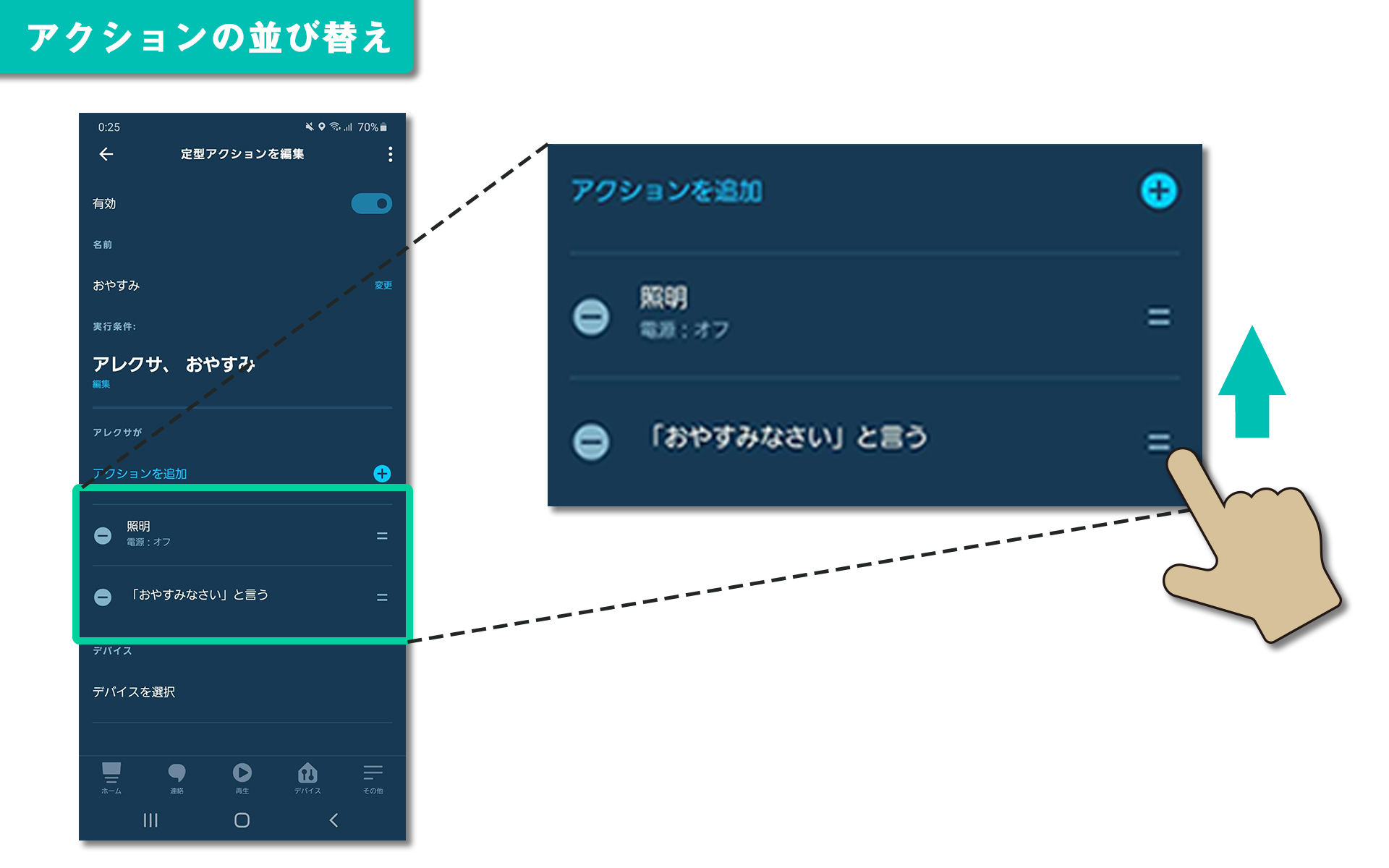
待機時間を5秒以下で設定する技
便利な待機時間設定ですが、人によっては少し使いづらさを感じることがあると思います。
それは、最短でも5秒の待機時間でしか設定できないことです。5秒って人によっては、結構長く感じるものなんですよね。
それを解決する方法が、アクションの間に「待機時間」ではなくて「アレクサのおしゃべり」を設定するという方法です。
「アレクサのおしゃべり」とは、本来であればアレクサに好きな言葉をしゃべらせたい時に使うアクション設定です。
実際にどのような設定をするか見ていきましょう。
アクションの追加 → アレクサのおしゃべり → カスタムと進みます。
そしてこのカスタムの部分に、「ー」(文字を伸ばすときの横線)を入れるだけ。
そうすると、【「ー」と言う】というアクションが追加されます。
この【「ー」という】というアクションが、約1秒くらいのちょうどいい待機時間になってくれるのです。
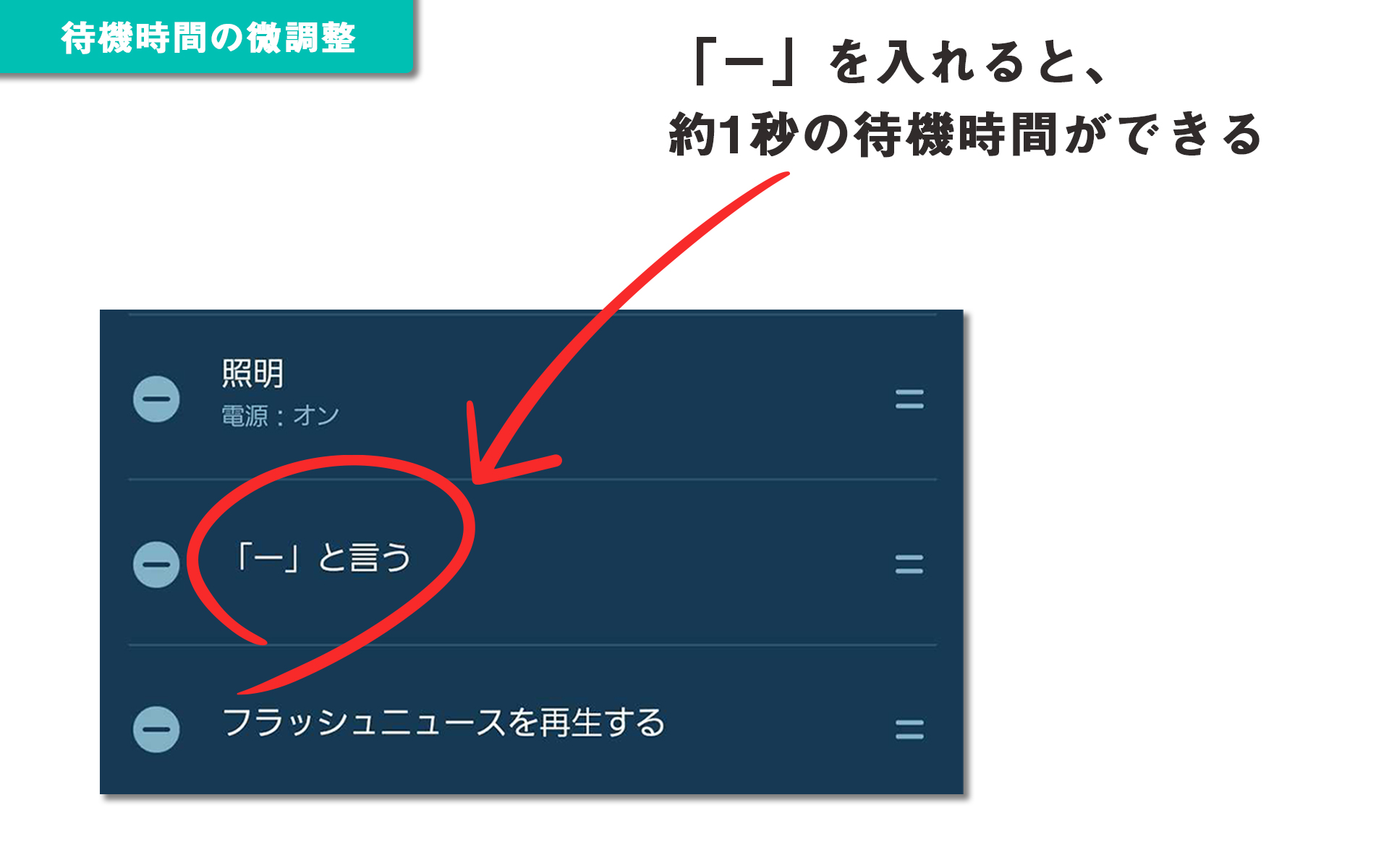
さらに、待機時間を微調整したいときは、「ー。ー。ー。・・・」という風に、「ー。」をつなげて増やして下さい。1つ増やすごとに待機時間が約1秒くらい加算されていきます。
ちょっと玄人向けの裏ワザ的な要素ですが、スマートリモコンとアレクサを使いこなしたい方にとっては結構役に立つ情報だと思います。
待機時間の活用術あれこれ
最後に待機時間の活用例を紹介しますので、アイデアの参考にしてみてください。
・休憩時間を管理
1時間待機→「1時間経ちました休憩しましょう。」と言う→10分待機→「休憩は終了です」と言う→1時間待機→「1時間経ちました休憩しましょう。」と言う・・・
大人はもちろん、子供の勉強の管理にも使えそうです。
・夜のルーティン管理(21時になったら照明を暖色に変える、22時に消灯する)
照明の暖色ON→→50分待機→「そろそろ22時です。寝る準備をしませんか?」という→10分待機→照明OFF
これで、だらだらと夜更かししてしまうことも解消できるかも。
・カレーの煮込み時間管理
「カレーの煮込みを開始します。」と言う→20分待機→「カレーのルーを入れてください」と言う→10分待機→「カレーができました。火を止めてください」と言う。
こんな感じで、アイデア次第で色々な面白い使い方ができます。
この待機時間の設定、是非皆さんも試してみてくださいね。
以下の記事もオススメです。
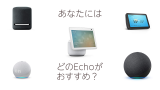
このブログでは、毎週スマートスピーカーやスマートデバイス向けのお役立ち情報やセール情報、新着情報などを更新しています。
「楽しく読める有益な情報」を提供できるように頑張りますので、今後もぜひチェックしていただけると嬉しいです。
↓この記事が役に立ったら、ハートをクリック↓